Для оновлення BIOS можна скористатися методом Q-Flash
- Оновлення BIOS необхідне для оптимальної роботи материнської плати.
- Ви можете використовувати Gigabyte App Center, щоб оновити BIOS свого ПК.
- В іншому випадку ви можете вибрати метод Q-Flash+ і швидко оновити мікропрограму.
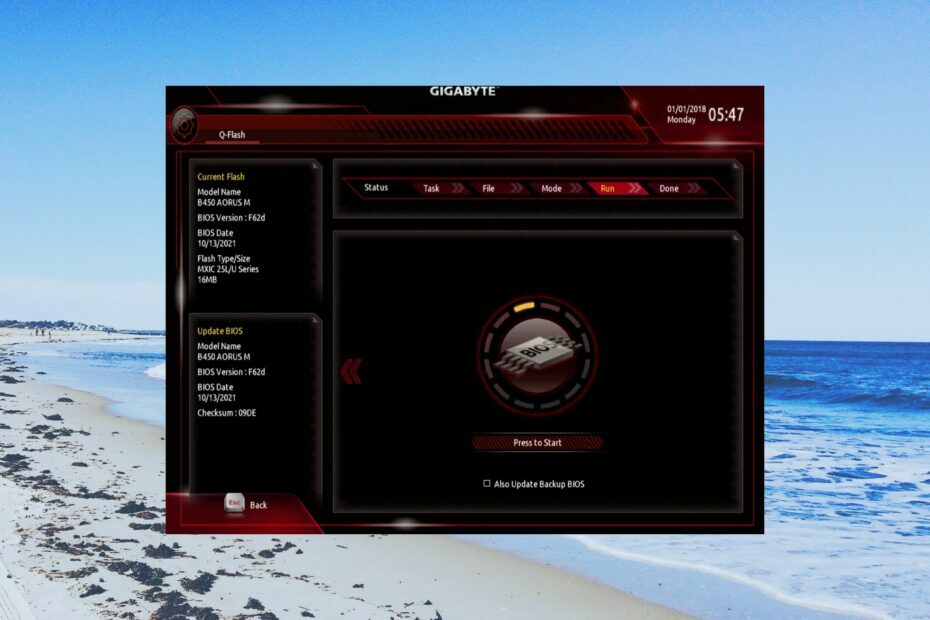
XВСТАНОВИТИ, НАТИСНУВШИ ЗАВАНТАЖИТИ ФАЙЛ
- Завантажте Restoro PC Repair Tool який поставляється із запатентованими технологіями (патент доступний тут).
- Натисніть Розпочати сканування щоб знайти проблеми з Windows, які можуть спричиняти проблеми з ПК.
- Натисніть Відремонтувати все щоб вирішити проблеми, що впливають на безпеку та продуктивність вашого комп’ютера.
- Restoro завантажив 0 читачів цього місяця.
Щоб усунути будь-які проблеми, пов’язані з материнською платою, потрібно переконатися, що ви використовуєте останню версію BIOS. Оновлення BIOS материнської плати Gigabyte може бути складним завданням, і ви повинні дотримуватися відповідних кроків, щоб її виконати.
У цьому посібнику ми поділимося з вами різними способами, за допомогою яких ви можете легко оновити Gigabyte BIOS на своєму ПК. Давайте перевіримо методи.
Як перевірити поточну версію BIOS?
- Відкрийте старт меню, натиснувши перемога ключ.
- Тип Інформація про систему і відкрийте верхній результат.

- Знайдіть Версія/Дата BIOS розділ з правого боку.

Запишіть версію BIOS, яку ви використовуєте. Це дозволить вам вирішити, чи використовуєте ви останню версію чи ні.
Як я можу оновити Gigabyte BIOS?
1. Використовуйте Gigabyte App Center
- Завантажити Центр додатків Gigabyte.
- Встановіть App Center на свій ПК і запустіть програму.
- Натисніть на стрілка вниз у верхньому правому куті.

- Натисніть на @BIOS.

- Переключитися на Оновлення з сервера вкладка.
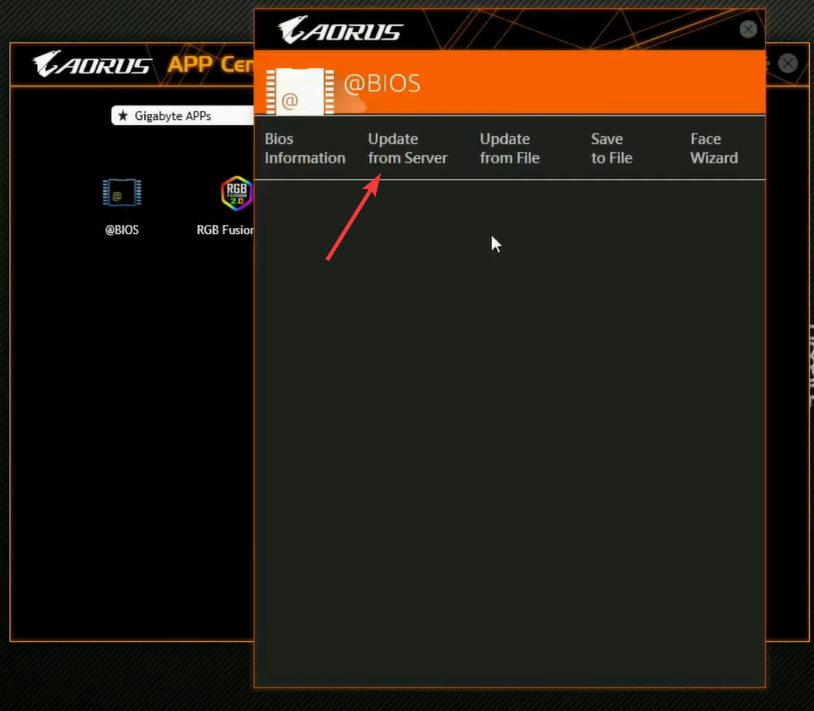
- Виберіть найближчий сервер.
- App Center автоматично визначить інформацію про вашу материнську плату та надасть вам останнє оновлення BIOS.
- Натисніть на файл і виберіть Далі.
- Дотримуйтеся вказівок на екрані та встановіть оновлення BIOS.
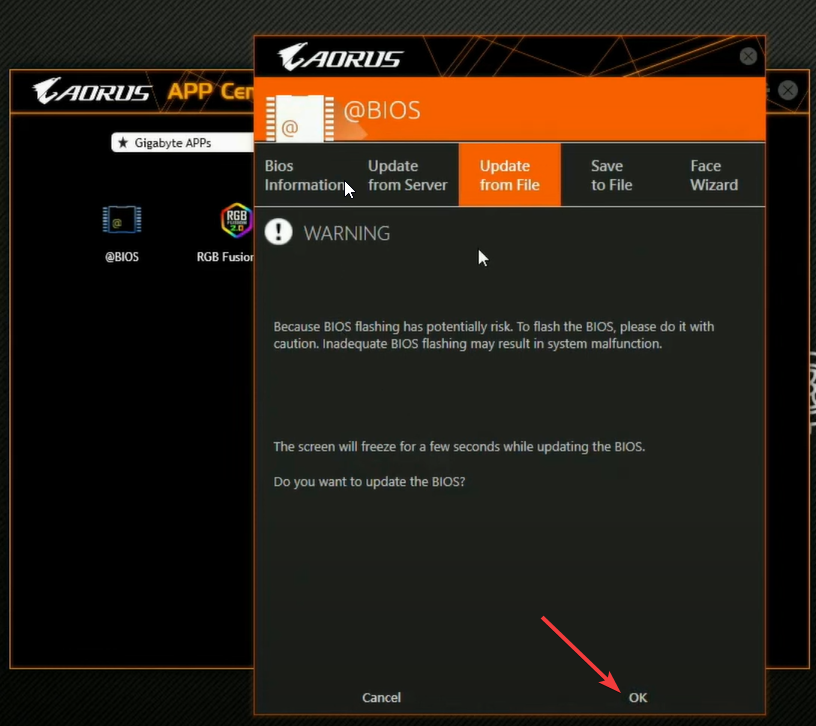
Оновлення BIOS материнської плати Gigabyte за допомогою App Center, мабуть, найпростіший спосіб. Вам просто потрібно зробити кілька клацань, і все готово.
Окрім оновлення BIOS, ви також можете використовувати Gigabyte App Center для оновлення драйверів. Ви також можете вручну оновити BIOS за допомогою App Center. Для цього вам потрібно завантажити файл оновлення BIOS на USB-накопичувач, а потім вибрати його в App Center.
2. Використовуйте Gigabyte Q-Flash
2.1 Відформатуйте USB-накопичувач у FAT32
- Вставте флеш-накопичувач USB у свій ПК.
- Прес перемога + E щоб відкрити Провідник файлів.
- Клацніть правою кнопкою миші свій USB-накопичувач і натисніть Формат.

- Виберіть FAT32 від Файлова система спадне меню.

- Натисніть на старт кнопку.
2.2 Завантажте оновлення Gigabyte BIOS
- Відвідайте чиновника Сторінка підтримки материнської плати Gigabyte.
- Ви можете шукати файл BIOS на основі свого процесора, чіпсета або навіть назви моделі комп’ютера.
- Виберіть BIOS для вашої моделі комп'ютера.

- Під BIOS розділ, завантажте останнє доступне оновлення.
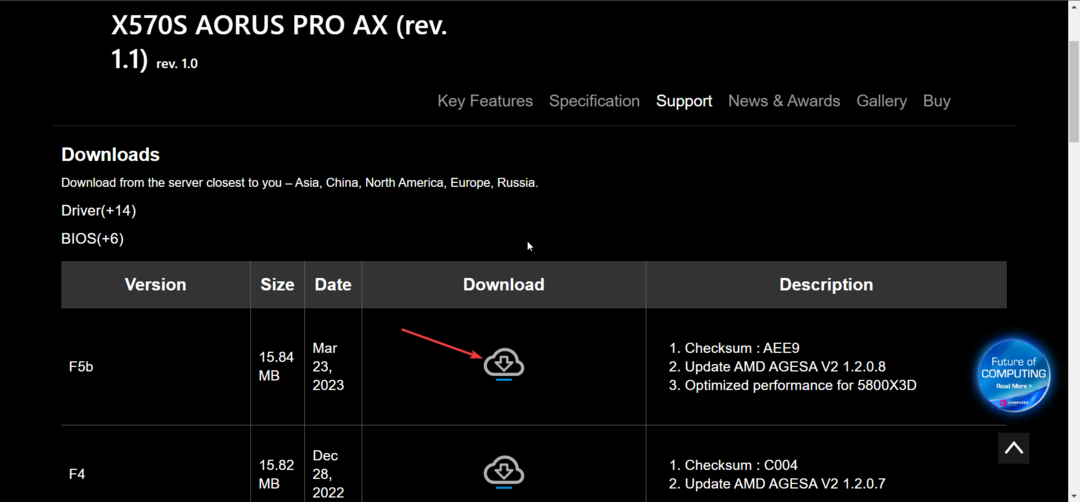
- Після завершення завантаження витягніть вміст на USB-накопичувач у форматі FAT32.
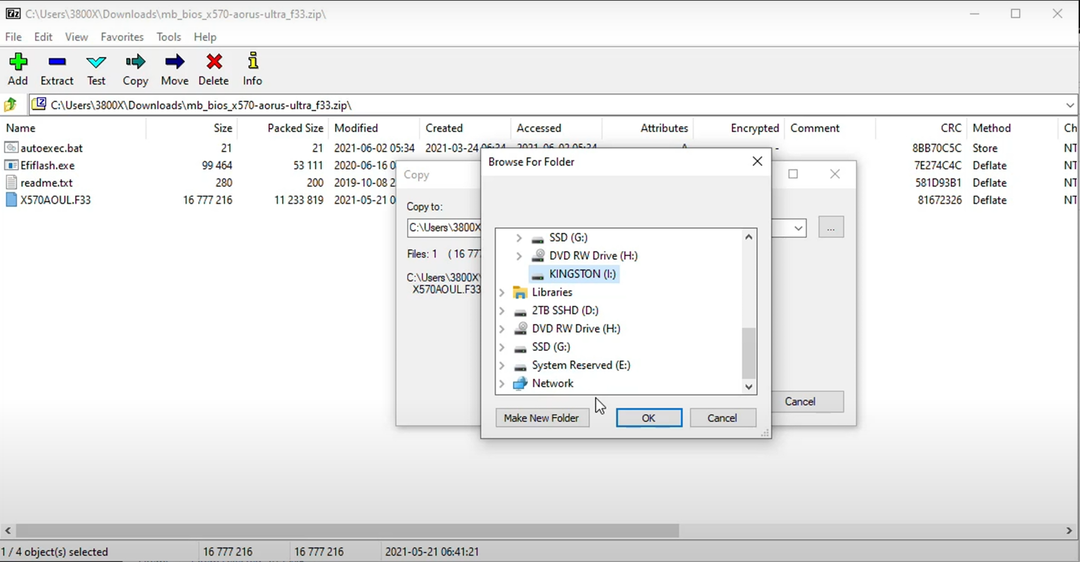
2.3 Оновіть BIOS
- Вставте USB-накопичувач, що містить файл оновлення Gigabyte BIOS, у будь-який USB-порт вашого ПК.
- Перезавантажте ПК і під час завантаження увійдіть у меню BIOS, натиснувши Del ключ.

- Виберіть Q-Flash меню.
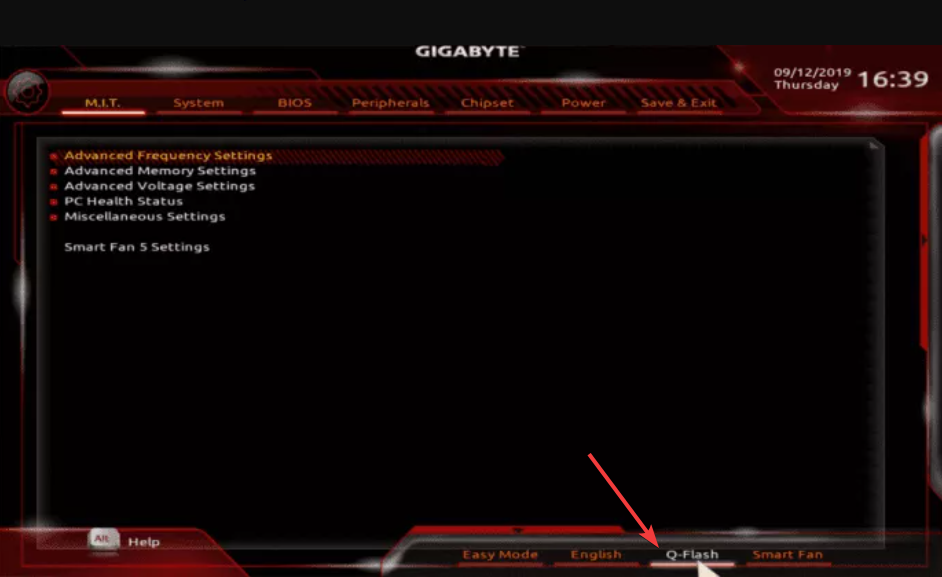
- Виберіть Оновіть BIOS варіант.
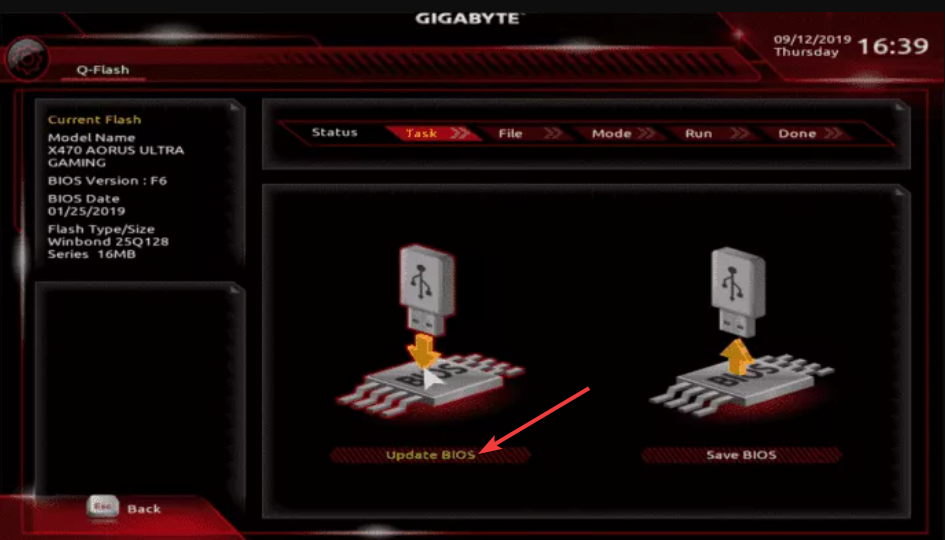
- Знайдіть файл оновлення BIOS і виберіть його.

- Запустіть процес оновлення BIOS.
- Після оновлення BIOS перейдіть до Зберегти та вийти вкладку та виберіть Завантажити оптимізовані параметри за замовчуванням.

Порада експерта:
СПОНСОРОВАНО
Деякі проблеми з ПК важко вирішити, особливо коли мова йде про пошкоджені сховища або відсутні файли Windows. Якщо у вас виникли проблеми з виправленням помилки, ваша система може бути частково зламана.
Ми рекомендуємо встановити Restoro, інструмент, який просканує вашу машину та визначить несправність.
Натисніть тут завантажити та почати ремонт.
Цей процес методу Q-Flash може виглядати дещо складним, але насправді це не так. Все, що вам потрібно зробити, це ретельно виконати наведені вище кроки, і ви завершите процес оновлення Gigabyte BIOS без проблем.
Переконайтеся, що USB-накопичувач, на який ви скопіювали файл оновлення BIOS, має формат FAT32.
- Як використовувати Intelligent Recap на основі ШІ в Teams
- Як активувати голосовий диктор у Microsoft Excel
3. Використовуйте метод оновлення Q-Flash+
- Скопіюйте файл оновлення BIOS, завантажений з офіційного веб-сайту Gigabyte, на USB-накопичувач у форматі FAT32.
- Вставте USB-накопичувач у білий порт USB на материнській платі.

- Увімкніть материнську плату.
- Світлодіодний індикатор біля USB блимає, вказуючи на те, що триває оновлення BIOS.

- Після завершення оновлення світлодіод перестане блимати.
- Запустіть ПК і дочекайтеся завершення процесу оновлення BIOS.
Це ще один із ексклюзивних способів Gigabyte оновлення BIOS. Однак є й інші виробники, які пропонують такий же процес оновлення BIOS. Вам слід уточнити це у свого виробника.
Це все від нас у цьому посібнику. Ви можете переглянути наш посібник, який дає вам належне пояснення що таке BIOS і все, що вам потрібно знати про BIOS.
Ми також перерахували 3 різних способи доступу до меню BIOS на вашому комп’ютері, що буде корисно оновити BIOS. Якщо у вас виникнуть проблеми, ви можете прочитати наш посібник усунення проблеми з пошкодженням BIOS на ПК з Windows.
Не соромтеся повідомити нам у коментарях нижче, який із наведених вище методів ви використали для оновлення Gigabyte BIOS.
Виникли проблеми? Виправте їх за допомогою цього інструменту:
СПОНСОРОВАНО
Якщо наведені вище поради не допомогли вирішити вашу проблему, на комп’ютері можуть виникнути глибші проблеми з Windows. Ми рекомендуємо завантаження цього інструменту відновлення ПК (оцінка «Чудово» на TrustPilot.com), щоб легко їх вирішити. Після встановлення просто натисніть Розпочати сканування кнопку, а потім натисніть на Відремонтувати все.

![Як оновити BIOS MSI [3 способи]](/f/64548019844b9ec90171369041f08446.png?width=300&height=460)
![Як оновити Gigabyte BIOS [3 способи]](/f/12f33d6c84db77bc89d9221e89322c61.png?width=300&height=460)